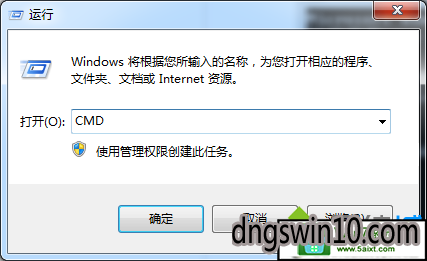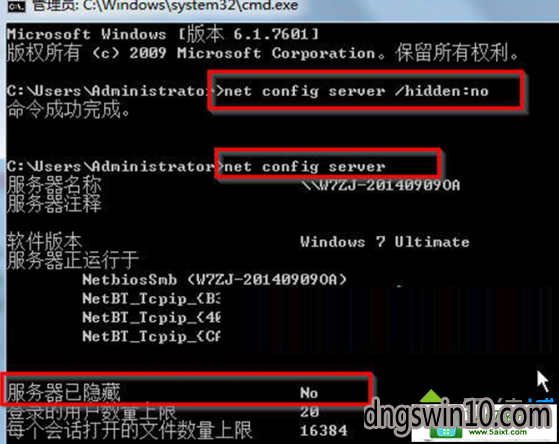在网络上隐藏计算机名,win10系统局域网隐藏计算机名称的教程 |
您所在的位置:网站首页 › 路由器怎么怎么隐藏名称 › 在网络上隐藏计算机名,win10系统局域网隐藏计算机名称的教程 |
在网络上隐藏计算机名,win10系统局域网隐藏计算机名称的教程
|
win10系统使用久了,好多网友反馈说关于对win10系统局域网隐藏计算机名称设置的方法,在使用win10系统的过程中经常不知道如何去对win10系统局域网隐藏计算机名称进行设置,有什么好的办法去设置win10系统局域网隐藏计算机名称呢?在这里小编教你只需要1、按“win+R”组合键打开“运行”窗口,输入“CMd”命令,打开命令提示符界面; 2、在命令提示符光标处输入“net config server/hidden:yes”命令后按按回车;就搞定了。下面小编就给小伙伴们分享一下对win10系统局域网隐藏计算机名称进行设置的问题,针对此问题小编给大家收集整理的问题,针对此问题小编给大家收集整理具体的图文步骤: 1、按“win+R”组合键打开“运行”窗口,输入“CMd”命令,打开命令提示符界面;
2、在命令提示符光标处输入“net config server/hidden:yes”命令后按按回车; 3、在局域网中隐藏自己的计算机名想要知道是否隐藏成功,再输入“net config server”命令,在输出的结果中,“服务器已隐藏”字样被设置为“yes”,设置成功;
3、如果以后用户想取消隐藏,同样打开命令提示窗口,然后在命令行中输入“net config server/hidden:no”命令就可将隐藏取消。
按照上面方法操作就可以成功隐藏计算机名称了,一定程度上保护电脑安全,一款简单实用的小方法介绍到这里了。 |
【本文地址】
今日新闻 |
推荐新闻 |